如果您希望将第2面的图像位置与第1面调整后的图像位置对齐,请参见将第2面的图像位置与第一面的图像位置对齐(使用模板对齐第一面和第二面的图像位置)。
<使用自定义纸张时>
执行“(a)调整图像歪斜”、“(b)调整图像位置(如果使用自定义纸张)”、“(c)调整倍率(垂直进纸方向)”中介绍的解决方案,然后执行“(d)调整倍率(沿进纸方向)”中的解决方案。
<不使用自定义纸张时>
执行“(a)调整图像歪斜”、“(b)调整图像位置(如果未使用自定义纸张)”中介绍的解决方案。
![]()
无法为除自定义纸张外的任何纸张类型调整垂直倍率和水平倍率。因此,建议您提前将使用的纸张类型注册为自定义纸张。
使用模板执行手动调整或调整时,即使将1103:[图像位置反馈修正]设置为[检测标记:背面]或[检测标记:正反面],调整可能无法修正图像位置。借助[检测标记:背面]或[检测标记:正反面]设置使用1103:[图像位置反馈修正]时,需要进行图像位置调整。
(a)调整图像歪斜
调整图像的垂直歪斜。
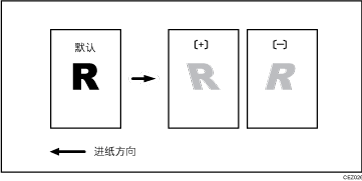
![]() 打印黑白图像。
打印黑白图像。
![]() 检查歪斜方向。
检查歪斜方向。
![]() 在[调整操作者的设置]菜单的[机器:图像位置]组别中,选择0105:[垂直调整]并调整该值。
在[调整操作者的设置]菜单的[机器:图像位置]组别中,选择0105:[垂直调整]并调整该值。
将光标移至[+]逆时针倾斜图像或移至[-]顺时针倾斜图像。
![]() 打印黑白图像。检查图像歪斜。如果问题仍然存在,请逐渐增加值。
打印黑白图像。检查图像歪斜。如果问题仍然存在,请逐渐增加值。
![]() 执行色彩校色。
执行色彩校色。
执行颜色对位时,黑色调整也会应用于青色、品红、黄色和特殊颜色。
有关颜色对位的详细信息,请参见机器随附《维护和管理》中的“调整颜色对位”。
![]()
在0105:[垂直调整]中,无法逐一调整第一面和第二面的图像位置。
无法使用0105:[垂直调整]歪斜纸张。有关调整纸张歪斜的详细信息,请参见纸张歪斜。
如果难以查看和调整打印页上的图像位置,请按照将第2面的图像位置与第一面的图像位置对齐(使用模板对齐第一面和第二面的图像位置)中使用的格式打印一面。
(b)调整图像位置(如果使用自定义纸张)
调整垂直和水平图像位置,使图像前端的中心(A)与对位标记对齐。
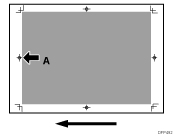
在所使用自定义纸张的[高级设置]中,选择1104:[图像位置间隙]并调整图像位置。
[图像位置:第二面]的[垂直进纸方向]
[图像位置:第二面]的[沿进纸方向]
![]()
有关指定[调整操作者的设置]和[高级设置]菜单中的设置的详细信息,请参见调整项目菜单指南。
如果在将设置调整到最大值和最小值后仍然存在问题,请与服务代表联系。
如果难以查看和调整打印页上的图像位置,请按照将第2面的图像位置与第一面的图像位置对齐(使用模板对齐第一面和第二面的图像位置)中使用的格式打印一面。
(c)调整倍率(垂直进纸方向)
调整水平倍率,以调整图像前端上角和下角(B)之间的宽度。
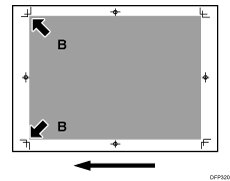
在所使用自定义纸张的[高级设置]中,选择1104:[图像位置间隙],并调整[图像倍率结果:第二面]中[垂直进纸方向]中的值。
按[+]增大比例,按[-]减小。
![]()
如果难以查看和调整打印页上的图像位置,请按照将第2面的图像位置与第一面的图像位置对齐(使用模板对齐第一面和第二面的图像位置)中使用的格式打印一面。
(d)调整倍率(沿进纸方向)
调整垂直倍率以调整图像长度((C)的位置)。
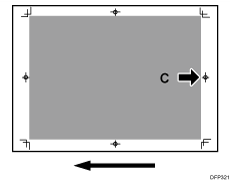
在所使用自定义纸张的[高级设置]中,选择1104:[图像位置间隙],并调整[图像倍率结果:第二面]中[沿进纸方向]中的值。
按[+]增大比例,按[-]减小。
![]()
如果难以查看和调整打印页上的图像位置,请按照将第2面的图像位置与第一面的图像位置对齐(使用模板对齐第一面和第二面的图像位置)中使用的格式打印一面。
(e)调整图像位置(如果未使用自定义纸张)
调整垂直和水平图像位置,使图像前端的中心(A)与对位标记对齐。
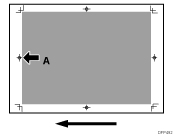
在[调整操作者的设置]菜单的[机器:图像位置]组别中,调整图像位置。
0101:[图像位置:垂直进纸方向:第一面]
0102:[图像位置:垂直进纸方向:第二面]
0103:[图像位置:沿进纸方向:第一面]
0104:[图像位置:沿进纸方向:第二面]
![]()
有关指定[调整操作者的设置]和[高级设置]菜单中的设置的详细信息,请参见调整项目菜单指南。
如果在将设置调整到最大值和最小值后仍然存在问题,请与服务代表联系。
如果难以查看和调整打印页上的图像位置,请按照将第2面的图像位置与第一面的图像位置对齐(使用模板对齐第一面和第二面的图像位置)中使用的格式打印一面。
